- Формати реклами в Youtube
- Як налаштувати рекламу в YouTube
- 1 крок — режим експерта
- 2 крок — вибір цілі та типу кампанії
- 3 крок — підтипи кампанії
- 4 крок — назва відеокампанії
- 5 крок — стратегія призначення ставок
- 6 крок — бюджет та дата
- 7 крок — мережі
- 8 крок — місце розташування та мова
- 9 крок — виключений контент
- 10 крок — частота показу
- 11 крок — розклад показу
- 12 крок — назва групи оголошень
- 13 крок — демографічний таргетинг
- 14 крок — аудиторії
- 15 крок — місця розміщення контенту
- 16 крок — ставка
- 17 крок — створення відеооголошення
- 18 крок — налаштування платіжних даних
- Висновок
Реклама в YouTube дозволяє охопити велику аудиторію та познайомити її з товарами і послугами, а безліч форматів з різноманітними налаштуваннями таргетингу роблять просування ефективним. В цій статті ми розповіли якою буває реклама в YouTube та як її налаштувати.
Youtube — другий за популярністю сайт та пошукач в світі після Google і такий обсяг трафіку робить його важливим рекламним майданчиком. В цій статті ми розповіли якою буває реклама в YouTube та як її налаштувати. Дякуємо Олександру Омельяненко з omelyanenko.pro за консультацію при підготовці матеріалу.
Формати реклами в Youtube
In-Stream з можливістю пропуску
Реклама In-Stream з можливістю пропуску показується на початку, середині або після закінчення інших роликів на YouTube. Довжина відео необмежена, але через 5 секунд після початку показу користувачі зможуть його пропустити. При цьому система не стягне гроші за перегляд реклами. Кошти знімаються лише, коли користувач:
-
подивився більше 30 секунд рекламного ролику;
-
подивився ролик повністю, якщо він триває менше 30 секунд;
-
перейшов за посиланням.
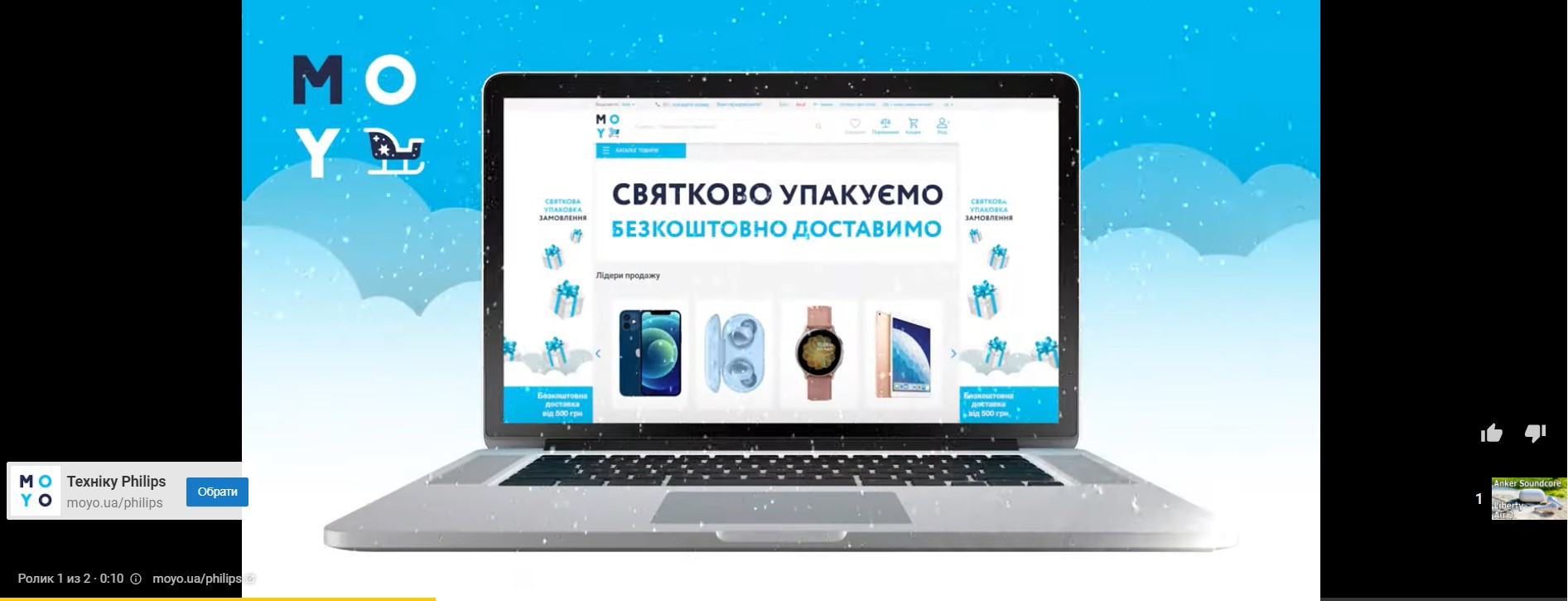
In-Stream без можливості пропуску
Для тих, хто вважає, що їхня рекламна настільки добра, що її обов’язково потрібно дивитися повністю — YouTube створив In-Stream без можливості пропуску. В рекламі цього формату оплата знімається за кожну тисячу переглядів, довжина ролику обмежена 15 секундами та його, як зрозуміло з назви, неможливо пропустити.
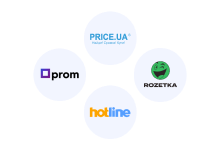
Оголошення-заставки
Оголошення-заставки багато в чому схожі на In-Stream без можливості пропуску. Вони показуються на початку, в середині або в кінці відео, їх не можна пропустити, а оплата береться за кожну тисячу показів. Характерна особливість формату — довжина ролику. Оголошення-заставки тривають не більше 6 секунд.

Оголошення Video Discovery
Оголошення Video Discovery відображаються в результатах пошуку YouTube та в переліку схожих відео. Довжина рекламного ролику необмежена, а оплата береться тільки, якщо користувачі клікають по відео та починають перегляд. На мобільній версії YouTube Discovery оголошення знаходяться на головній сторінці.
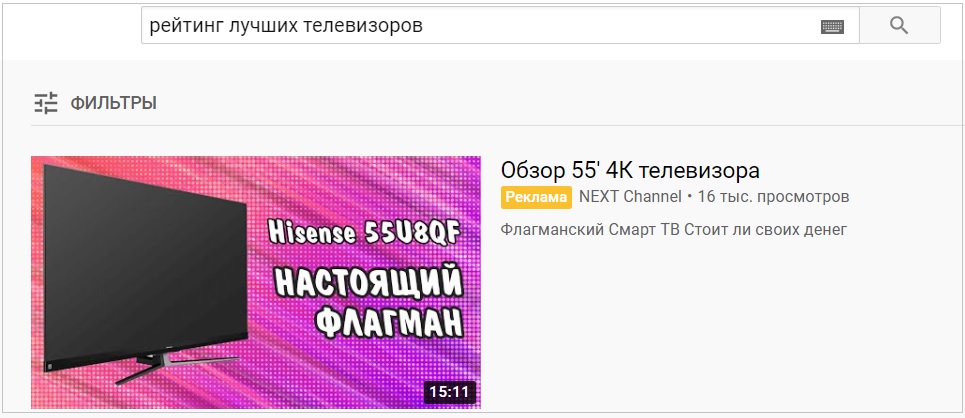
Як налаштувати рекламу в YouTube
Налаштування реклами в YouTube відбувається в Google Ads, тому вам знадобиться профіль Google прив’язаний до сервісу. Якщо ви не маєте акаунту — створіть його.
1 крок — режим експерта
Перейдіть за посиланням та натисніть «Почати». YouTube зробить редірект на сайт Google Ads та сервіс запропонує швидко запустити рекламу, без особливих налаштувань. Такий підхід не матиме успіху, тому перейдіть в режим експерта, клікнув на відповідну кнопку в нижній частині сторінки.
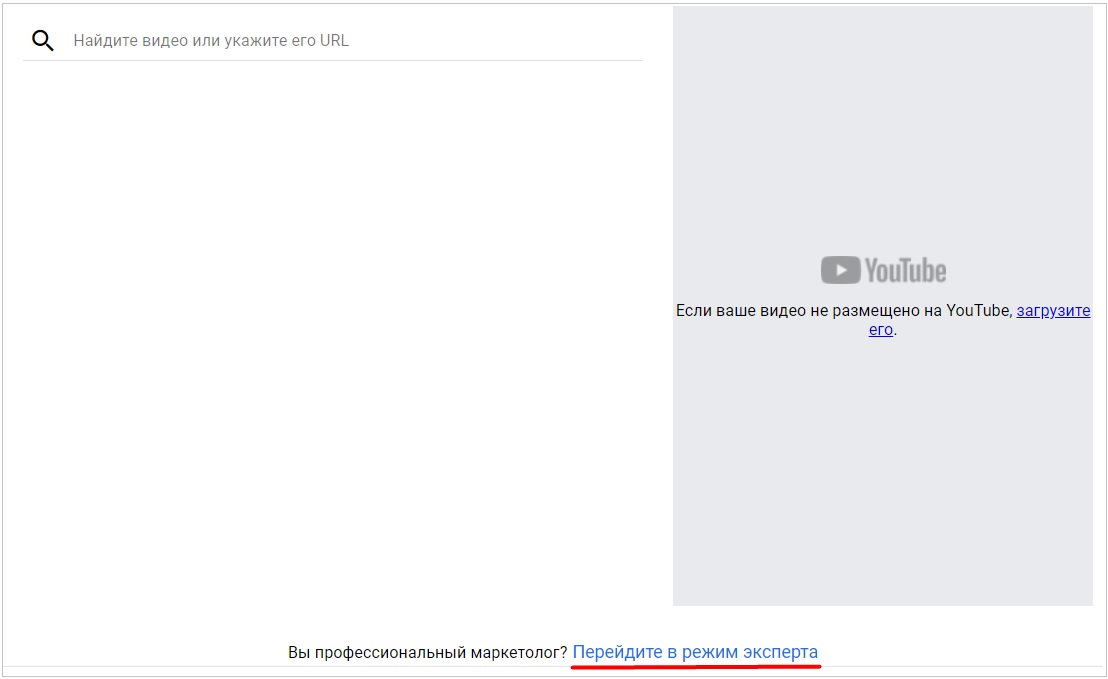
2 крок — вибір цілі та типу кампанії
Для запуску відеореклами доступно п’ять цілей проведення рекламної кампанії. Від вибору цілі залежать можливості налаштування, а також формат реклами. Щоб не обмежувати свої можливості, оберіть варіант створення рекламної кампанії без цілі — тоді вам будуть доступні всі налаштування. Також, вкажіть тип кампанії. Нам потрібна відеореклама, тому — відео.
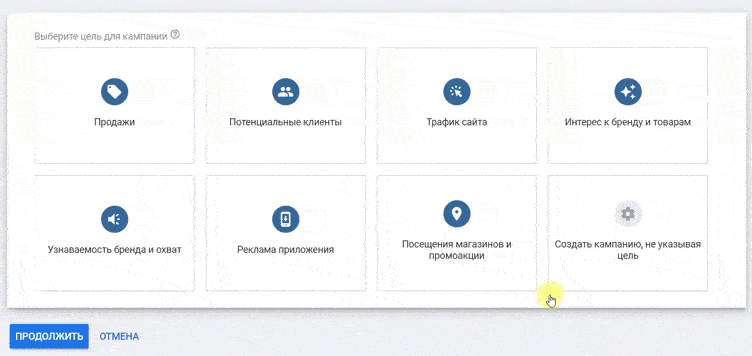
3 крок — підтипи кампанії
Google Ads пропонує шість підтипів рекламної відеокампанії. Під час вибору потрібно відштовхуватися від власних задач, цільової аудиторії та самого ролику.
-
Персоналізована відеореклама. Поєднує три формати реклами: In-Stream з можливістю пропуску, Discovery оголошення та оголошення-заставки. Потребує влучного таргетингу та теплої аудиторії, яка вже знайома з вашим інтернет-магазином.
-
In-Stream без можливості пропуску. Підтип корисний для прогрівання аудиторії та підвищення впізнаваності.
-
Out-Stream. Дозволяє адаптувати рекламу для телефонів та планшетів на партнерських ресурсах Google.
-
Послідовність оголошень. Влаштує тих, хто хоче розповісти про свої товари серією рекламних роликів у відповідній послідовності.
-
Торгова. Допомагає просувати товари інтернет-магазину та закликає людей до покупок. Для запуску потрібен акаунт Google Merchant Center із завантаженим товарним фідом.
-
Збільшення числа конверсій. Створює кампанію TrueView for Action для збільшення числа потенційних клієнтів. Підходить для рекламних роликів з помітним закликом до дії.
Виберіть підтип, який найкраще відповідає вашим цілям. Для знайомства з сервісом, рекомендуємо почати з In-Stream без можливості пропуску. Після обрання підтипу, натисніть «Продовжити».
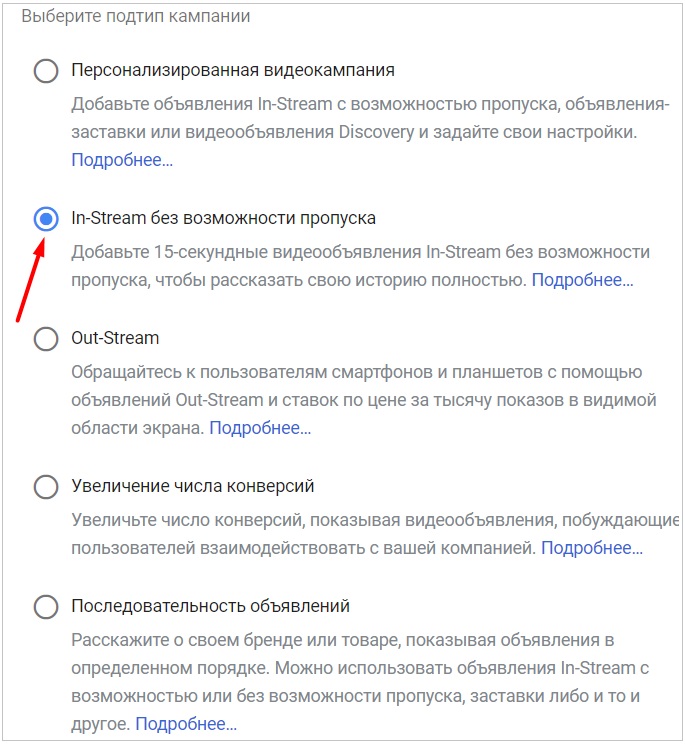
4 крок — назва відеокампанії
Вкажіть назву відеокампаніі. Вона ні на що не впливає, окрім естетичного сприйняття. Користувачі назву не побачать.

5 крок — стратегія призначення ставок
Стратегія призначення ставок визначає за які дії користувачів ви будете платити. Для реклами без можливості пропуску стратегія лише одна — оплата за кожну тисячу показів.
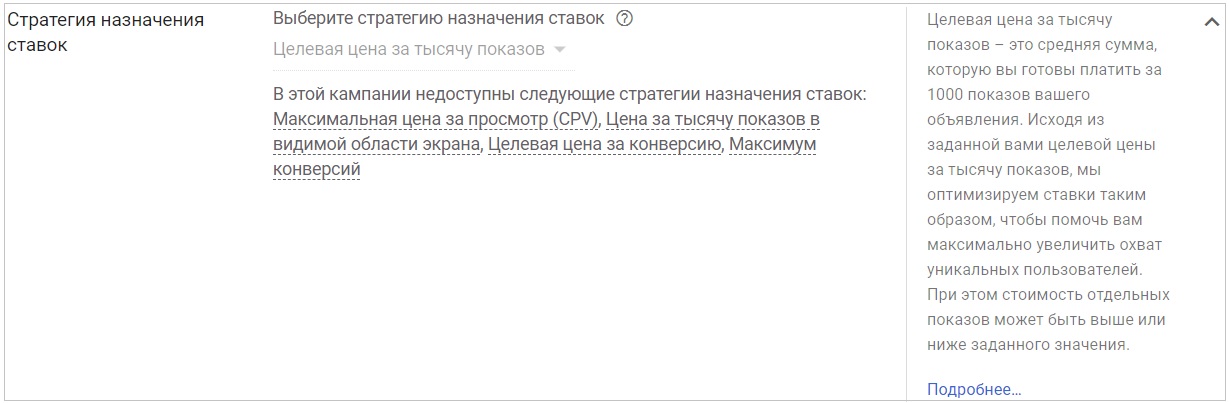
6 крок — бюджет та дата
Вкажіть скільки ви плануєте витратити на рекламу — для цього пропишіть суму бюджету та оберіть його тип. Бюджет може бути денним, коли вказана сума витрачається щоденно, або для всієї кампанії — сума рівномірно розподіляється на всі дні проведення.
Вкажіть дати проведення рекламної кампанії. Для денного бюджету дата закінчення не потрібна, а ось тип бюджету «Для всієї кампанії» потребує точні терміни проведення. Уявимо, що ви робите знижки до Дня закоханих та хочете розповісти про це. Запустимо рекламу на 14 днів — з 1 по 14 лютого, та вкажемо бюджет для всієї кампанії 14000 грн, щоб в день витрачати на показ реклами 1000 грн.
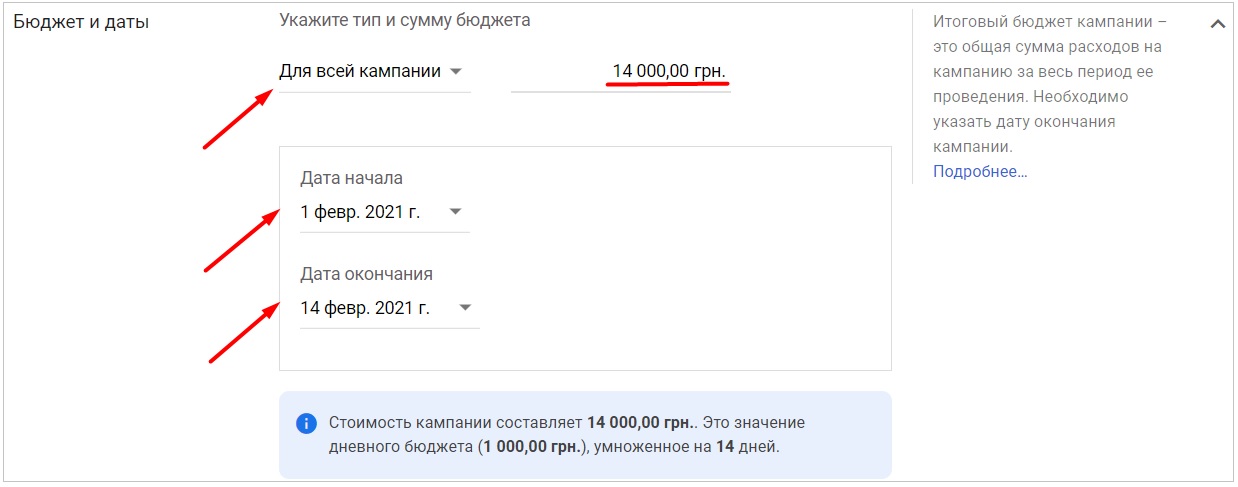
7 крок — мережі
Google Ads може показувати рекламу в результатах пошуку YouTube, у відео та на сайтах-партнерах. Для підтипу In-Stream без можливості пропуску доступні останні два варіанти. Ми не хочемо витрачати гроші на рекламу на сайтах-партнерах, тому зніміть галочку навпроти «Партнерські відеоресурси КММ».
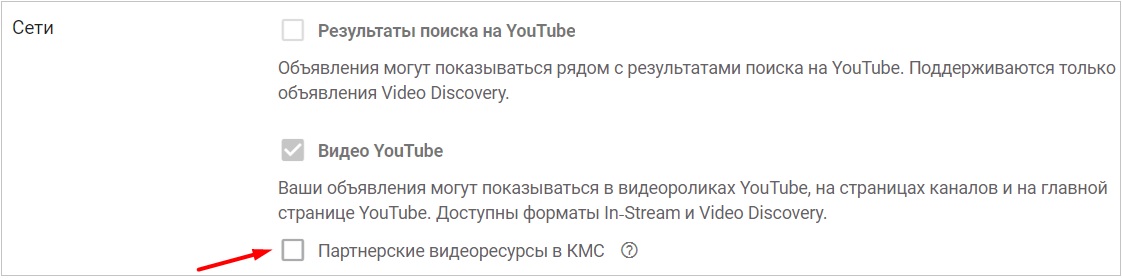
8 крок — місце розташування та мова
Вкажіть географічне місце розташування вашої аудиторії. За замовчуванням, система пропонує всю країну, як цільове місце розташування, але за бажанням можна обрати окремі області чи міста. Позначте на яких мовах спілкуються ваші клієнти, а якщо бути точним — яка мова стоїть в їхньому браузері. Для більшого охоплення виберіть всі мови.
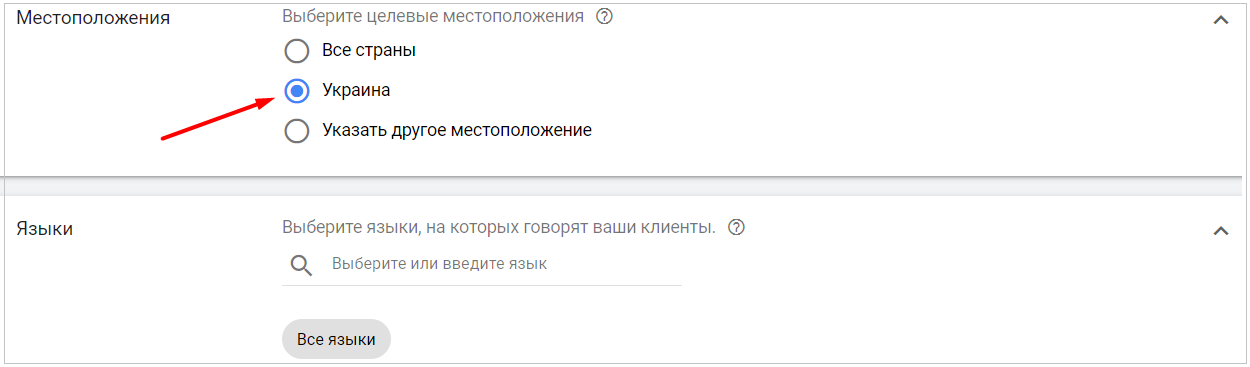
9 крок — виключений контент
Визначтесь з яким контентом ви не хочете асоціювати свою рекламу. Відкрийте вкладку «Тип ресурсу» та оберіть один з трьох варіантів. Система пропонує показувати рекламу на всьому контенті, окрім того, де присутня яскраво виражена ненормативна лексика, сцени насильства тощо. Ми також рекомендуємо зупинитися на цьому варіанті.
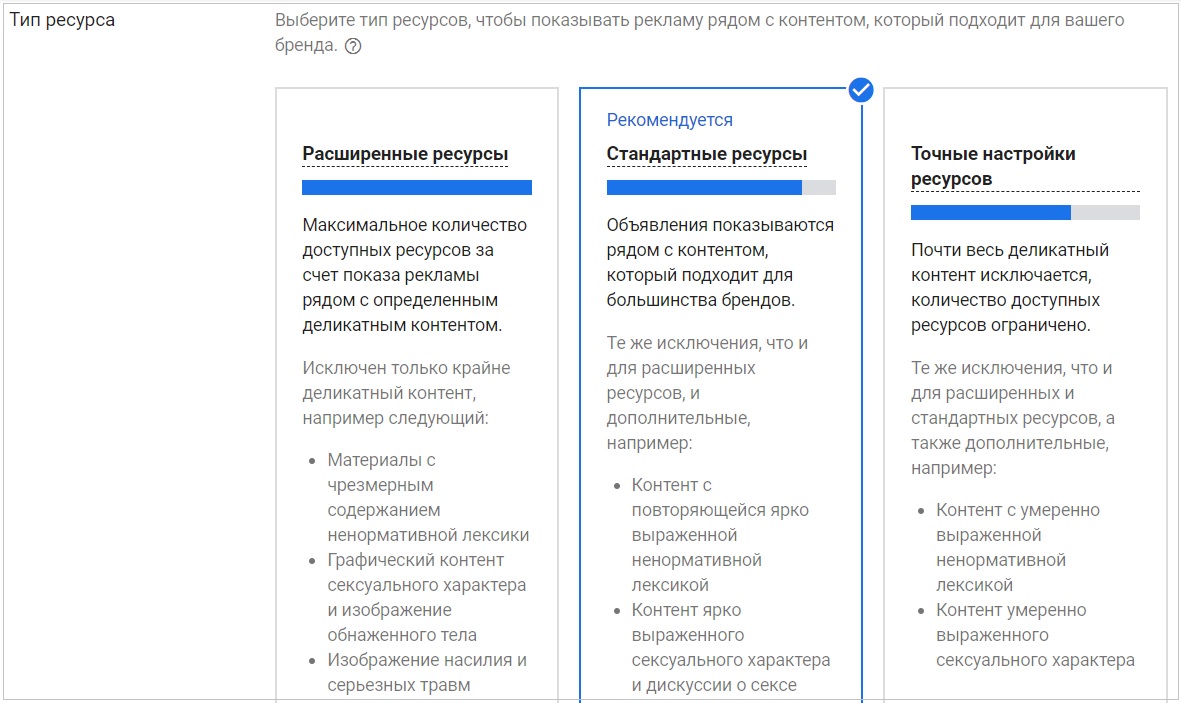
Уточніть де і кому ви би не хотіли показувати рекламу. Для цього у вкладці «Виключені типи та ярлики» поставьте чекбокси навпроти потрібних варіантів. Наприклад, ми не хочемо, щоб реклама показувалася під час стримів, тому знімаємо галочку біля «Прямі відеотрансляції».
Також, позначимо обмеження для перегляду контенту, по типу вікових рейтингів у кінотеатрах. Наприклад, рекламуєма продукція розрахована на більш дорослу аудиторію, тому виключимо контент для підлітків.
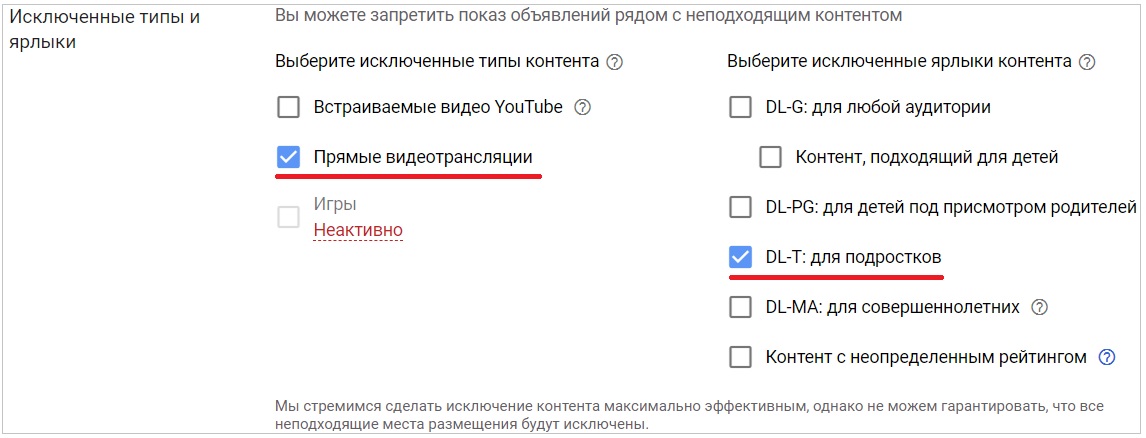
10 крок — частота показу
Ми вибрали формат реклами без можливості пропуску, а значить є ризик, що відео стане занадто нав’язливим і викличе у користувачів відторгнення. Щоб цього уникнути відкрийте «Додаткові налаштування» та найдіть вкладку «Обмеження частоти показів». Поставьте чекбокс поруч з «Обмежити частоту показів» та пропишіть скільки разів за день користувач зможе побачити рекламу.
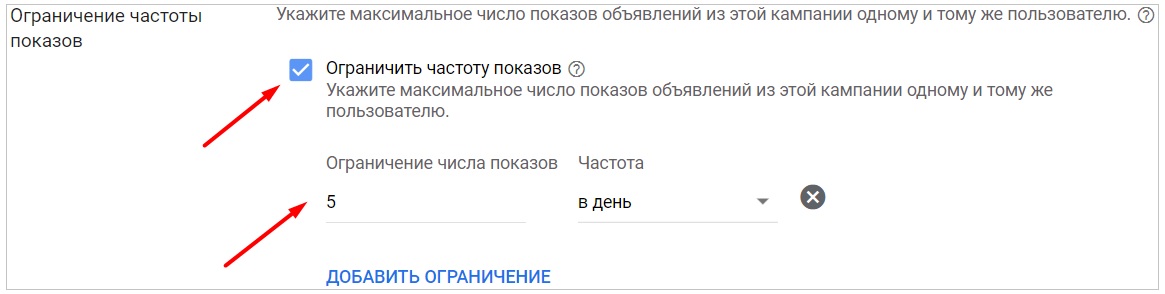
11 крок — розклад показу
Ви можете показувати рекламу в визначені дні та час. Якщо у вас інтернет-магазин дитячих іграшок та реклама показується в дитячому відеоконтенті, то навряд чи є сенс крутити її вночі. Щоб налаштувати розклад показу, відкрийте одноіменну вкладу та налаштуйте графік.

12 крок — назва групи оголошень
Дайте назву групі оголошень. Вона, як і назва відеокампаніі, ні на що не впливає.

13 крок — демографічний таргетинг
Якщо ви добре знаєте власну цільову аудиторію, то можете вказати їх демографічні дані для більш влучного таргетингу, а саме: стать, вік, наявність дітей. Для цього відкрийте вкладку «Демографія» та поставьте чекбокси навпроти бажаних варіантів.
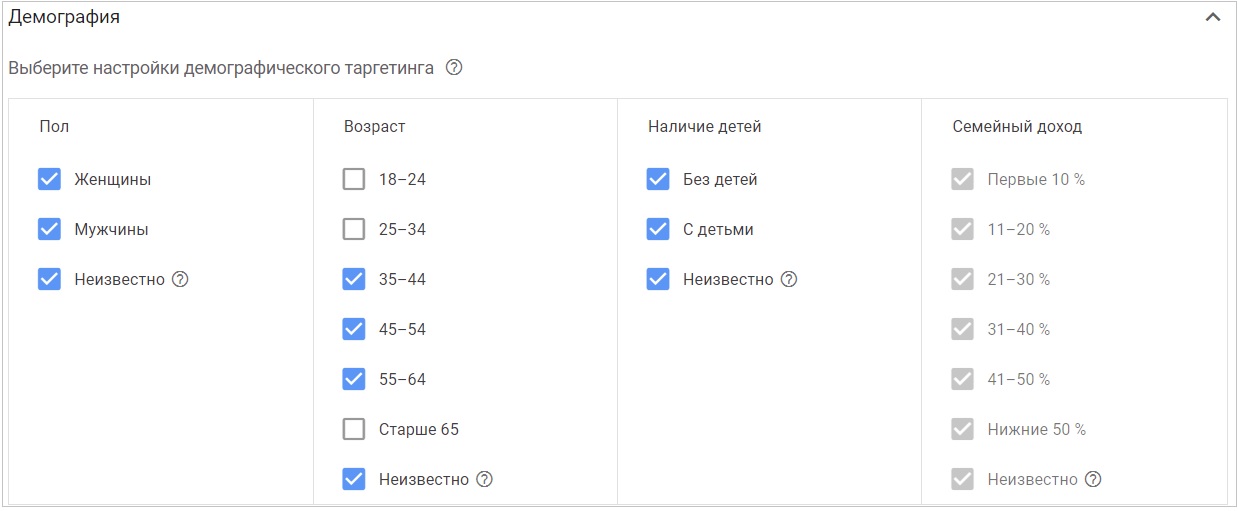
14 крок — аудиторії
Google Ads дозволяє налаштувати таргетинг за інтересами та намірами аудиторії. В розділі «Аудиторії» відкрийте вкладку «Пошук» та напишіть категорію товарів, яку збираєтесь рекламувати, або нішу в якій працює магазин. Наприклад, ви продаєте посуд, тоді аудиторією стануть любителі готувати, а їх інтереси: їжа та напої, кухонні аксесуари тощо.
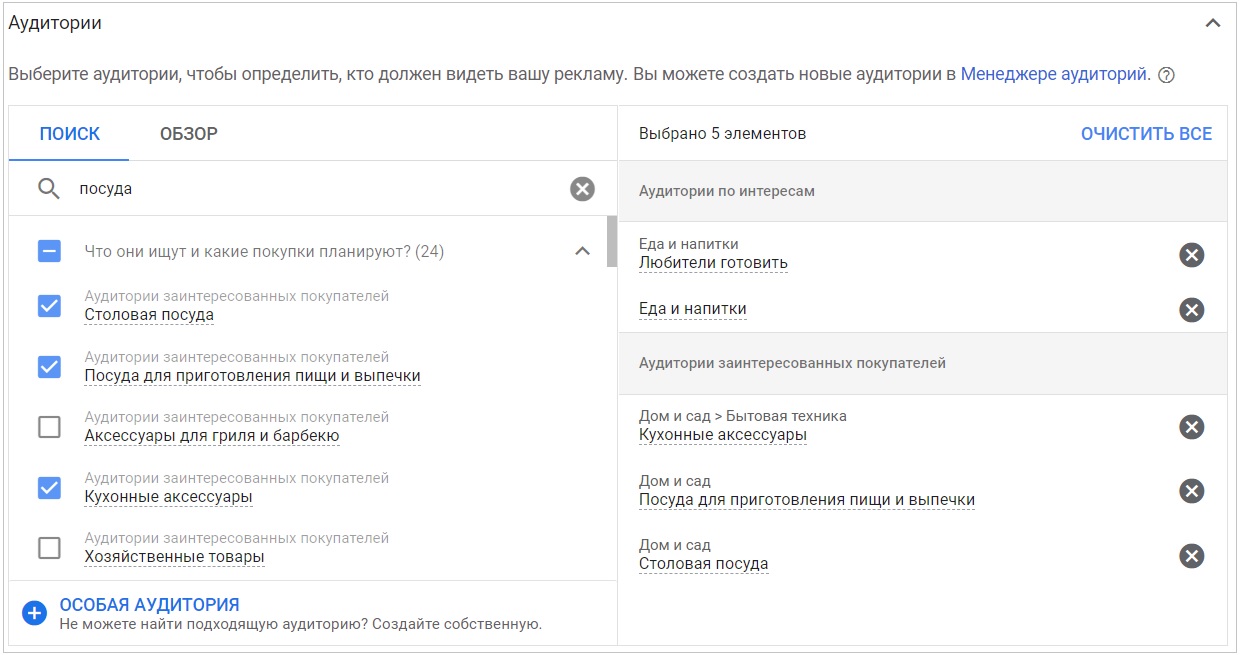
Таргетинг за намірами направлений на аудиторію, яка точно знає, що їй потрібно. Для нього використовуються ключові запити. Відкрийте вкладку «Огляд» > «Ваші особливі аудиторії» та натисніть плюсик поруч з написом «Особлива аудиторія». Дайте їй назву, виберіть режим «Користувачі, які вводили будь-який з цих запитів в Google» та почніть вводити приклади запитів. В правій частині ви побачите інформацію про аудиторію, яка робить подібні запити.
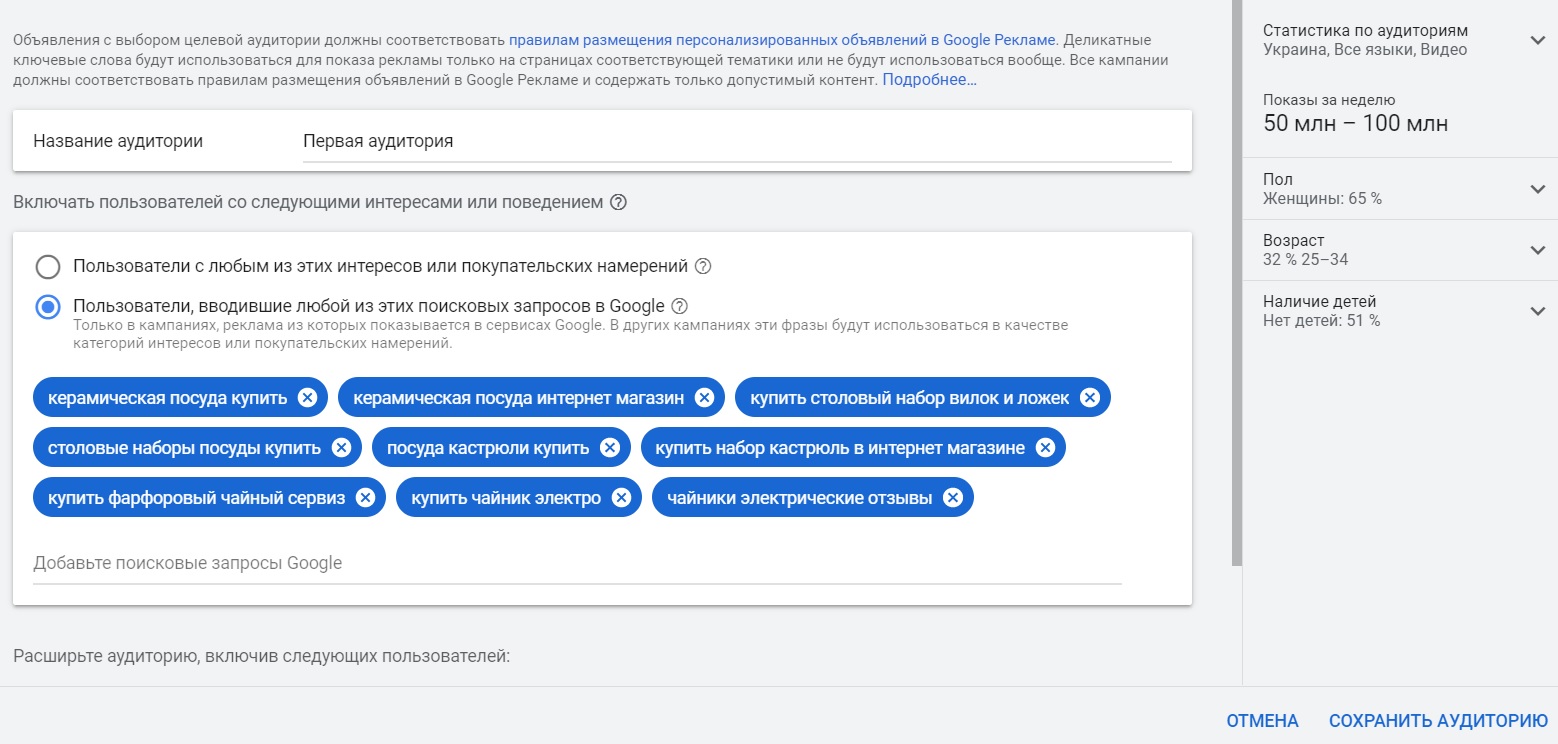
На цій же сторінці, вкажіть місця, сайти або додатки, якими користується аудиторія. Наприклад, для аудиторії інтернет-магазину посуду це можуть бути сайти з рецептами та різні шоу, пов’язані з приготуванням їжі. Після зазначення всієї інформації, натисніть «Зберегти аудиторію».
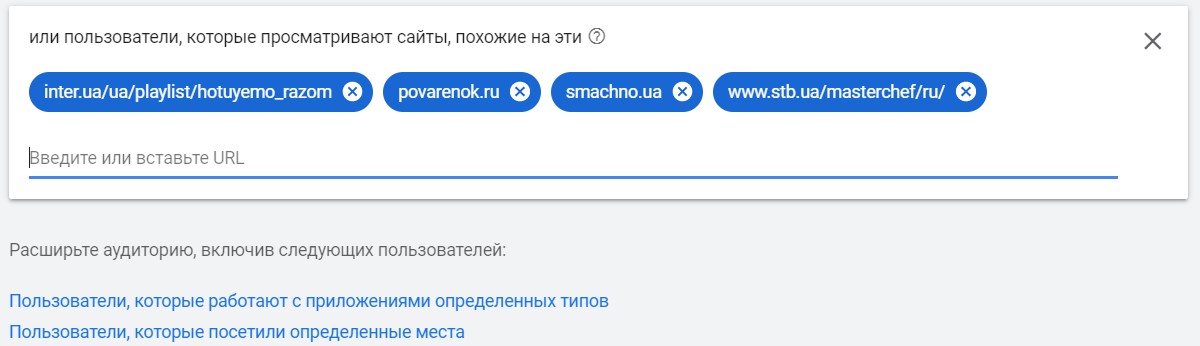
15 крок — місця розміщення контенту
Google Ads дозволяє самостійно обрати де саме буде показуватися реклама. Це можуть бути окремі відео або цілі канали. Таргетинг по каналах допоможе швидко вийти на аудиторію зацікавлених в темі людей, що підвищить ефективність реклами. Наприклад, для інтернет-магазину кухонних товарів чудово підійдуть відеоблоги присвячені приготуванню їжі.
Відкрийте вкладку «Контент» > «Місця розміщення» та натисніть кнопку «Вказати декілька місць розміщення». Вставляйте адреси YouTube-каналів для аудиторії яких хочете показувати рекламу. Кількість каналів необмежена, але важливо обирати канали на яких є доступним показ реклами — завжди перевіряйте цей момент.
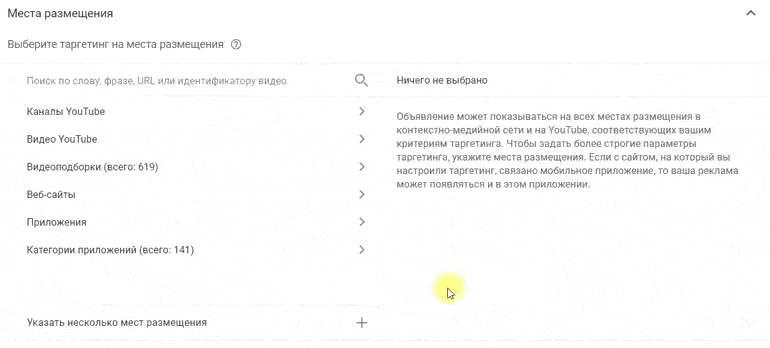
16 крок — ставка
Поставьте середню ціну за тисячу показів, яку ви готові платити. В розділі «Ставки» пропишіть суму в відповідному рядку.
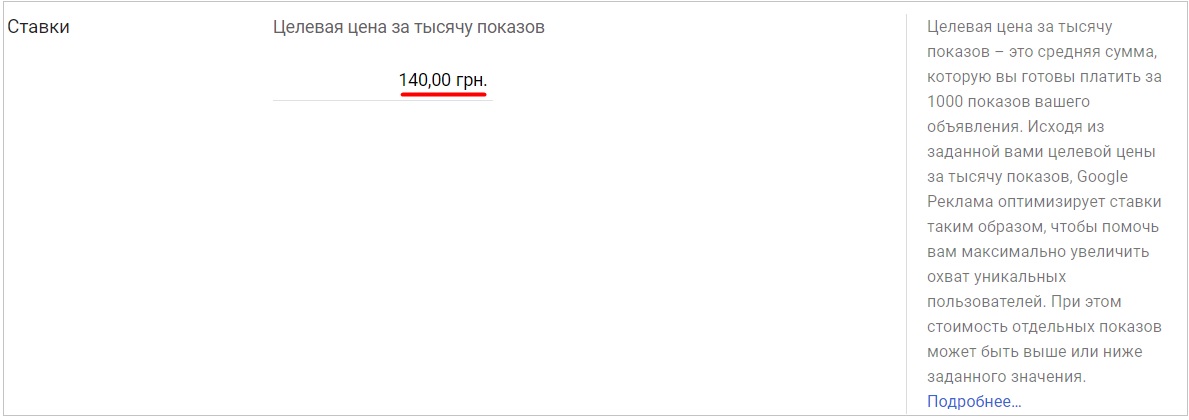
17 крок — створення відеооголошення
Для створення відеооголошення рекламний ролик має бути залитий на YouTube. Якщо його немає — завантажте на свій канал, якщо є — вставьте посилання на відео. Нагадаємо, що для In-Stream реклами без можливості пропуску відео має тривати не більше 15 секунд.
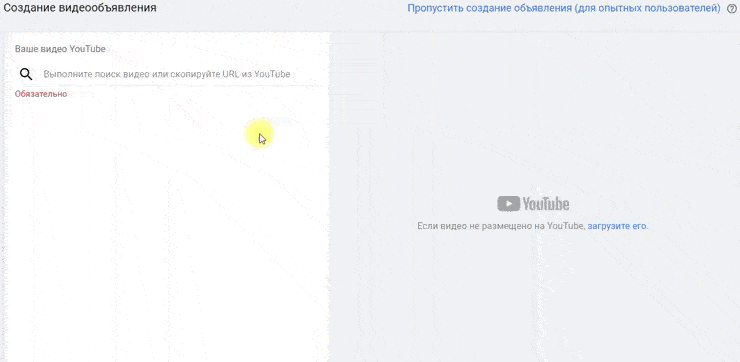
Додайте URL-адресу сторінки куди потраплять користувачі після кліку по рекламі та вкажіть URL, який буде показаний в оверлеї відео. Також, натисніть на чекбокс «Заклик до дії», щоб на відео з’явилася плашка з помітною кнопкою для переходу на сайт. Напишіть короткий заклик та заголовок.
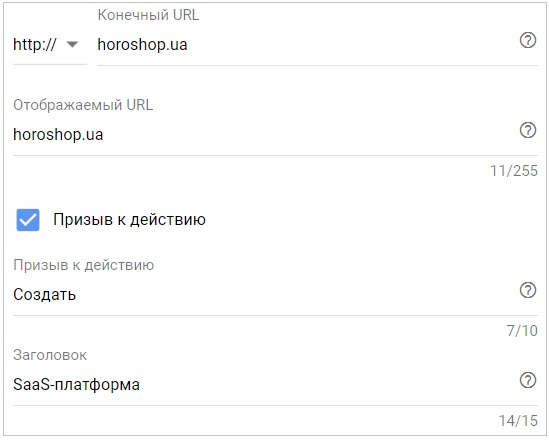
В правій частині можна побачити зовнішній вигляд оголошення на мобільній та десктопній версіях YouTube. Якщо вас все влаштовує — тисніть кнопку «Створіть кампанію», потім клікніть «Перейти до кампанії» та ви перейдете до головного меню Google Ads.
18 крок — налаштування платіжних даних
Google Ads працює по передоплаті, тому для старту показу реклами необхідно зазначити платіжні дані та перевести гроші. Як це зробити ми детально розповідали в статті про налаштування контекстної реклами.
Висновок
Реклама в YouTube дозволяє охопити велику аудиторію та познайомити її з товарами і послугами, а безліч форматів з різноманітними налаштуваннями таргетингу роблять просування ефективним. Використовуйте цю статтю для налаштування відеореклами та просувайте свій інтернет-магазин







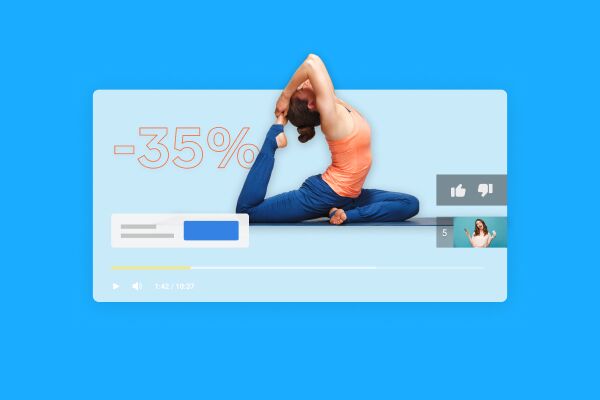

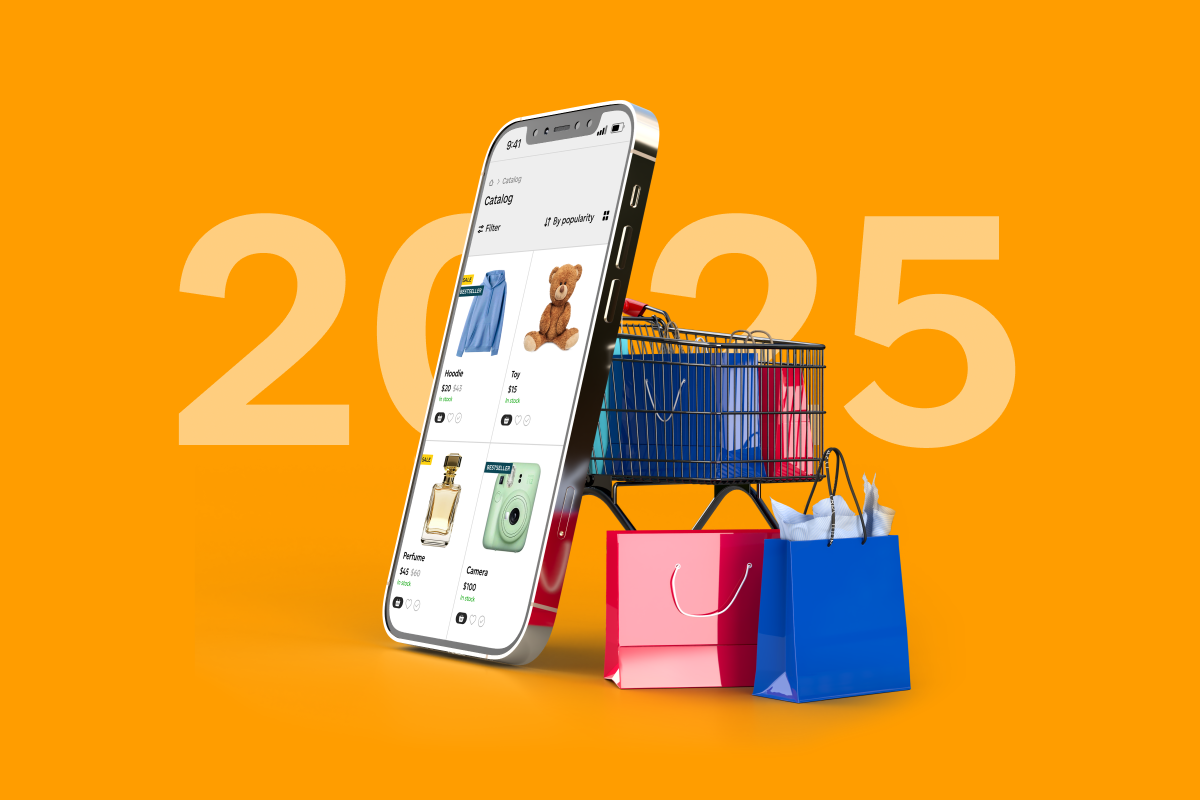
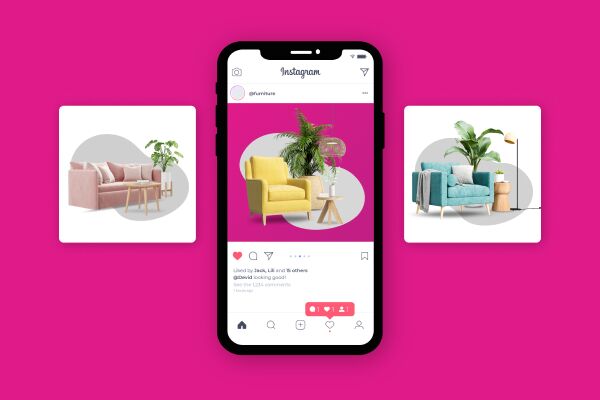





Класс, я даже не знала, что рекламу на YouTube нужно настраивать через Google. Узнала много полезной информации. Спасибо, иду разбираться!
Елизавета, спасибо и вам! Удачи в дальнейшем обучении!)
Елизавета, всегда пожалуйста. В Google Ads еще есть много интересных типов рекламных кампаний, следите за нашим блогом)
Цікава та інформативна стаття. Все дуже доступно описано, особливо для новичків, як я :)
Оксана, дякуємо!
Оксана, дякую Вам, впевнений, що Вам також будуть корисними ці статті:
https://horoshop.ua/ua/blog/prodazhi-po-katalogu-v-facebook/
https://horoshop.ua/ua/blog/kontekstnaya-reklama-google-ads/